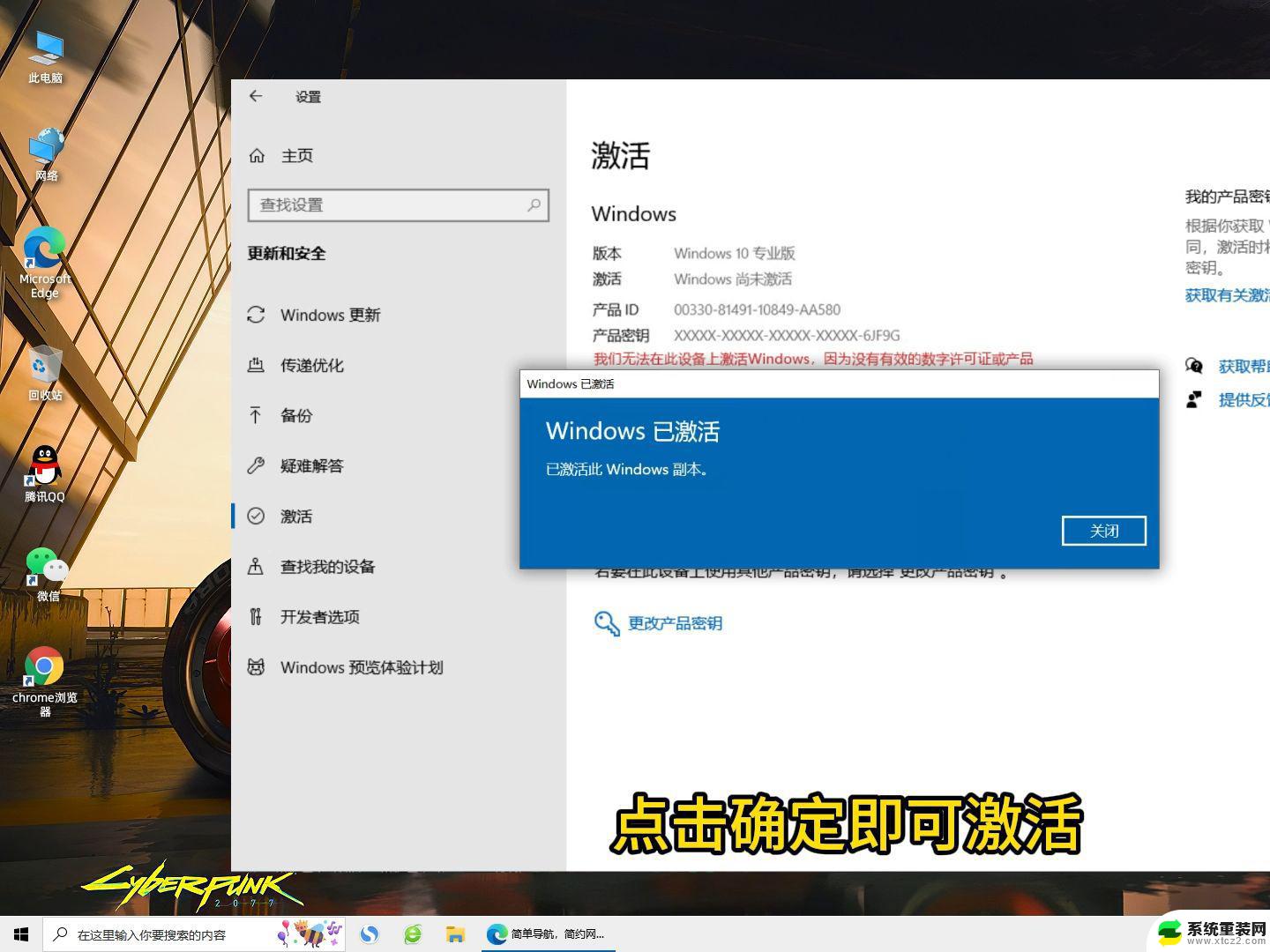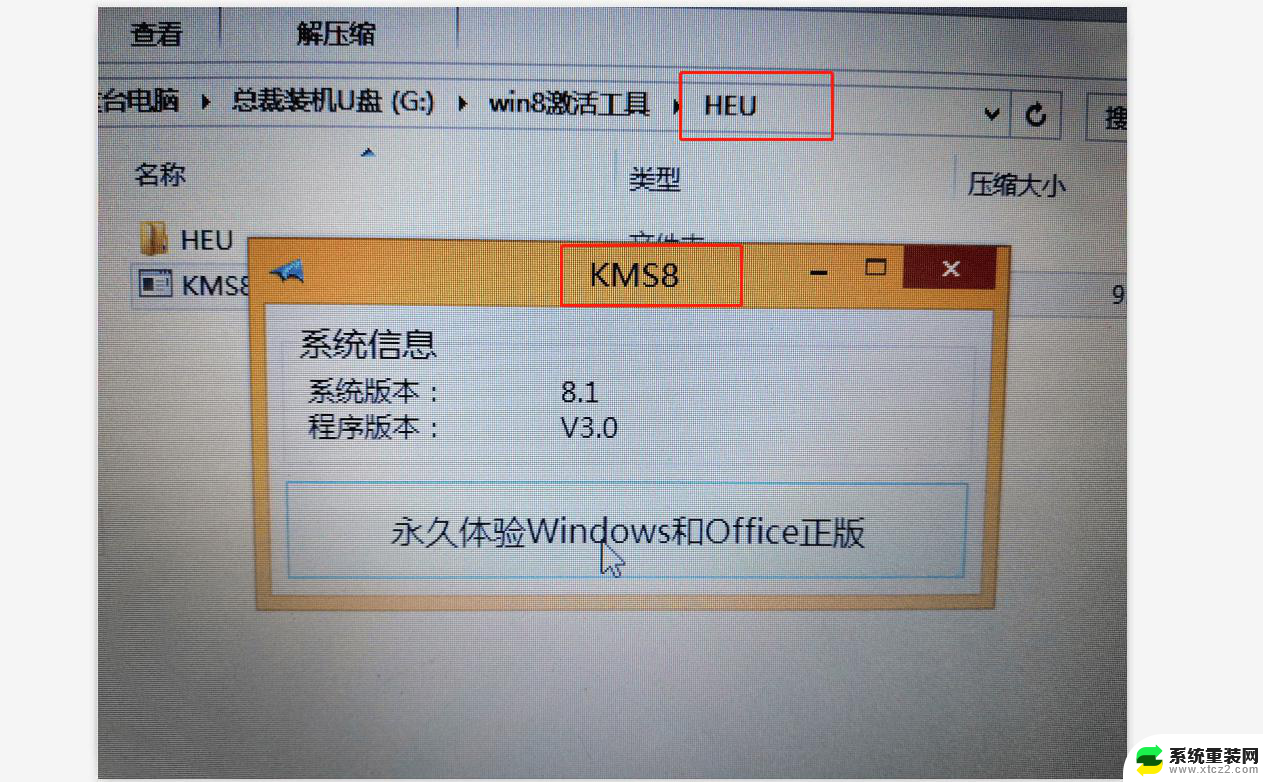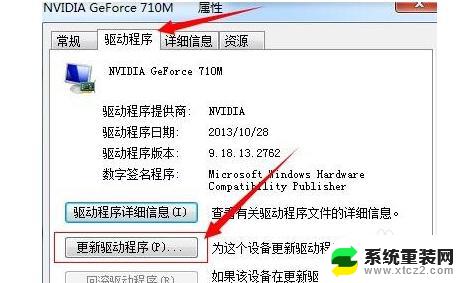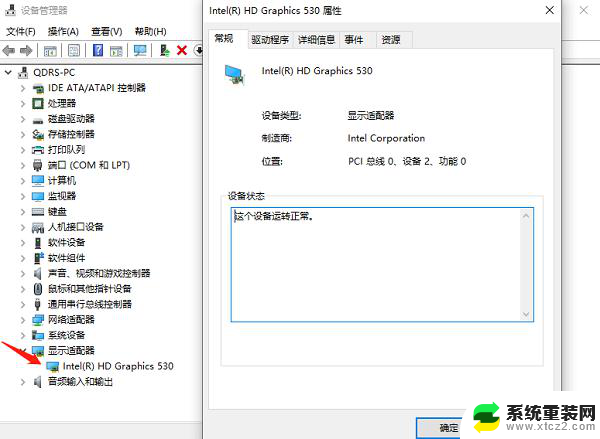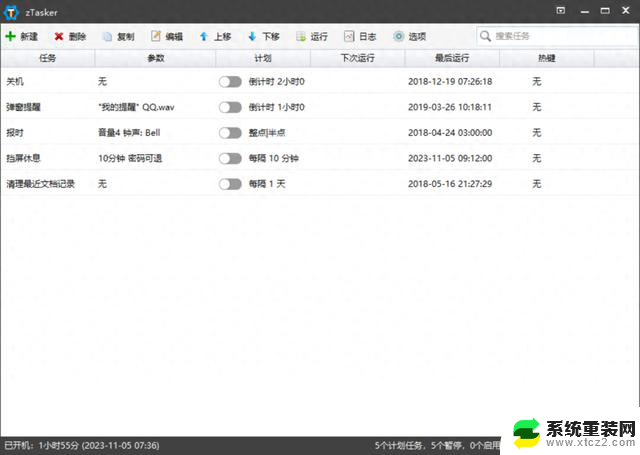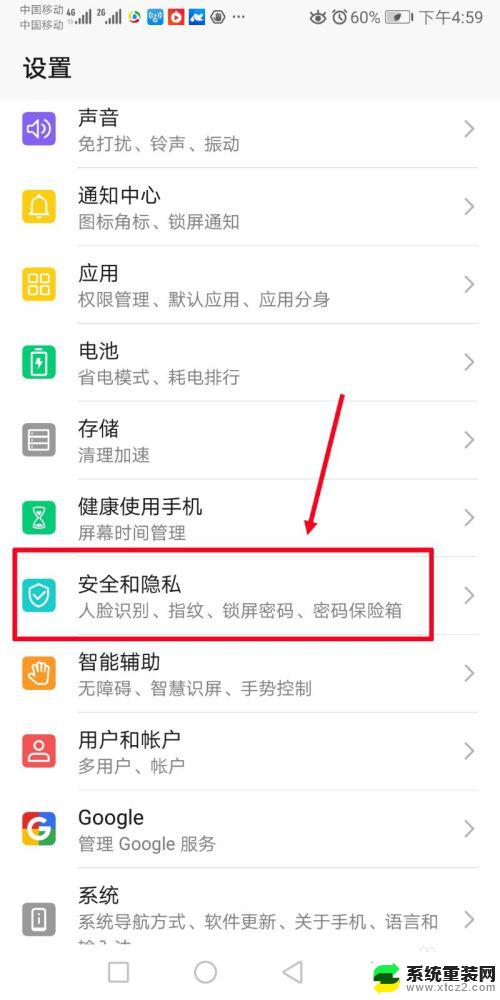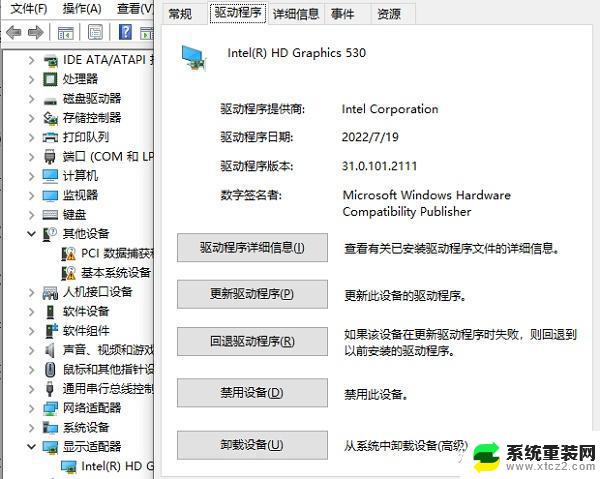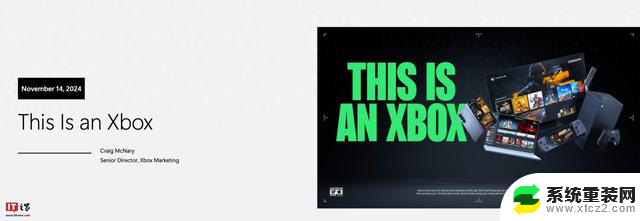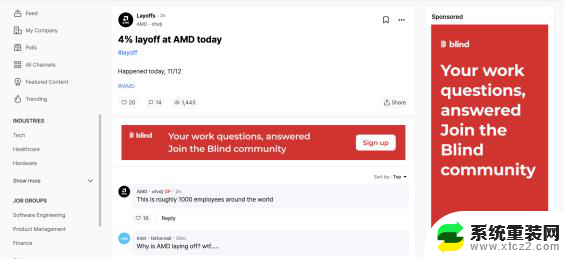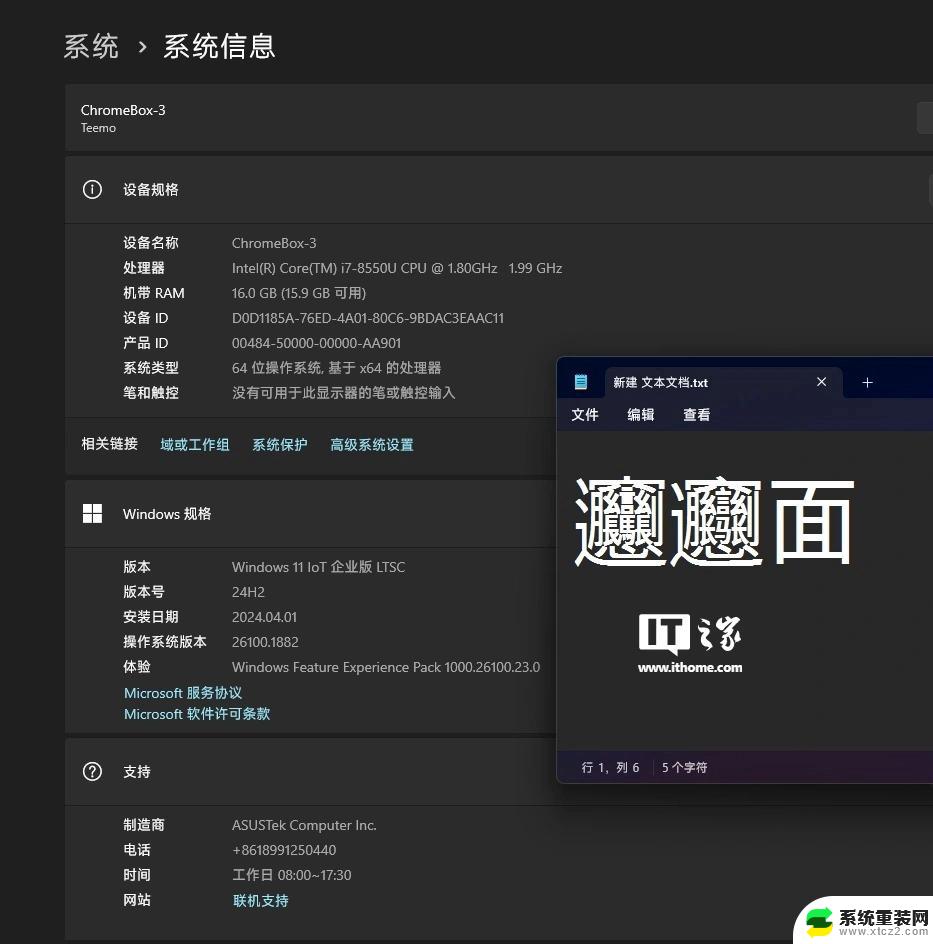如何检查Windows的系统位数?这里有详细步骤,轻松帮你判断Windows是32位还是64位
无论你运行的是32位还是64位Windows,都会产生很大的差异。运行64位版本的Windows意味着具有更好的安全性和在系统中使用更多内存的能力。
此外,如果你有支持它的系统,则从32位Windows切换到64位Windows是免费的,即使它确实需要一些工作。我们将指导你了解从Windows XP到10的操作系统是运行Windows的32位还是64位版本。
检查Windows 10的系统位数要检查你使用的是32位还是64位版本的Windows 10,请按Windows+i打开“设置”应用程序。然后转至“系统>关于”。在右侧,查找“系统类型”条目。它将向你显示两条信息:你是使用32位还是64位操作系统,以及你是否具有支持64位的处理器。
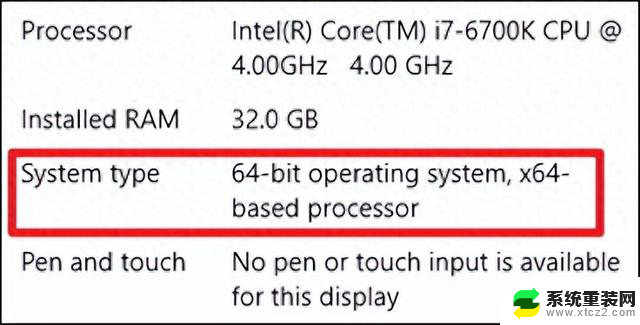 检查Windows 8的系统位数
检查Windows 8的系统位数如果运行的是Windows 8,请转至“控制面板>系统”。你还可以单击开始并搜索“系统”以快速查找页面。查找“系统类型”条目以查看操作系统和处理器是32位还是64位。
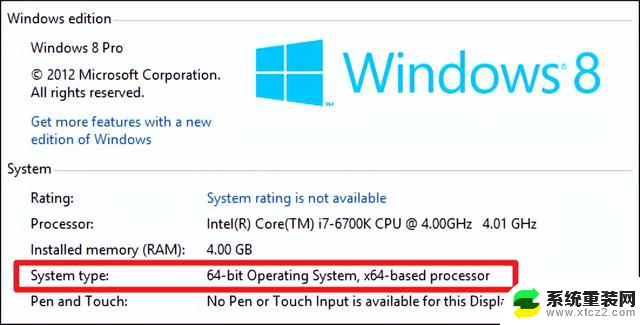 检查Windows 7或Vista的系统位数
检查Windows 7或Vista的系统位数如果你使用的是Windows 7或Windows Vista,请单击开始。右键单击“计算机”,然后选择“属性”。
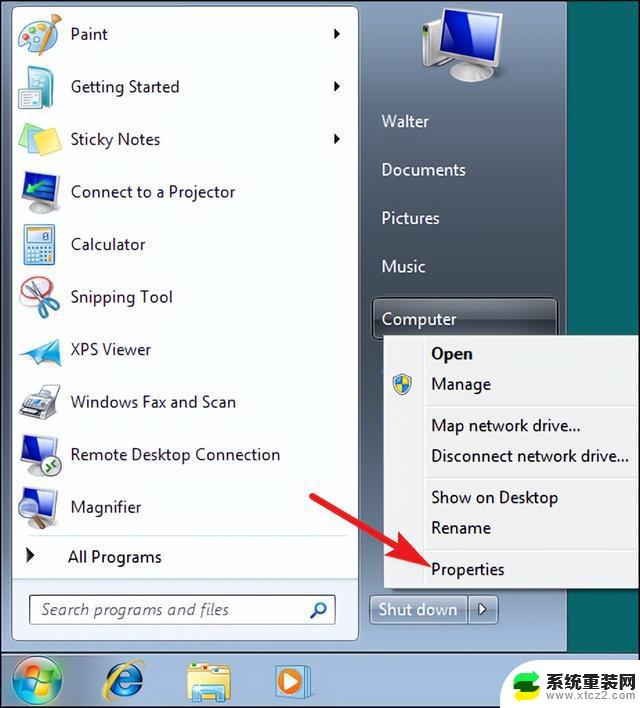
在系统页面上,查找“系统类型:条目,以查看你的操作系统是32位还是64位。请注意,与Windows 8和10中的不同,Windows 7中的“系统类型”条目不显示硬件是否支持64位。
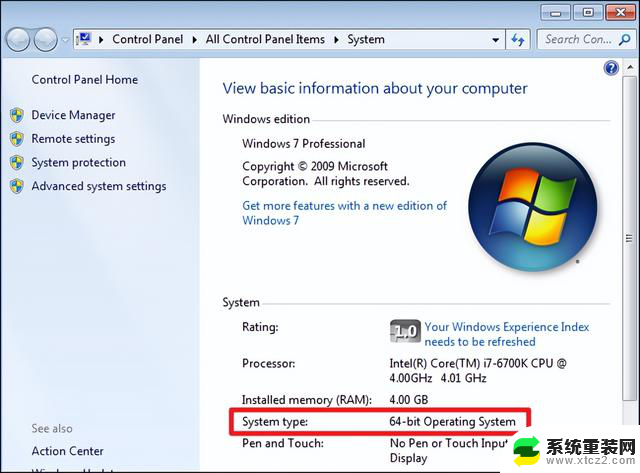 检查Windows XP的系统位数
检查Windows XP的系统位数检查你是否在使用64位版本的WindowsXP几乎没有意义,因为你几乎肯定在运行32位版本。仍然可以通过打开“开始”菜单,右键单击“我的电脑”,然后单击“属性”进行检查。
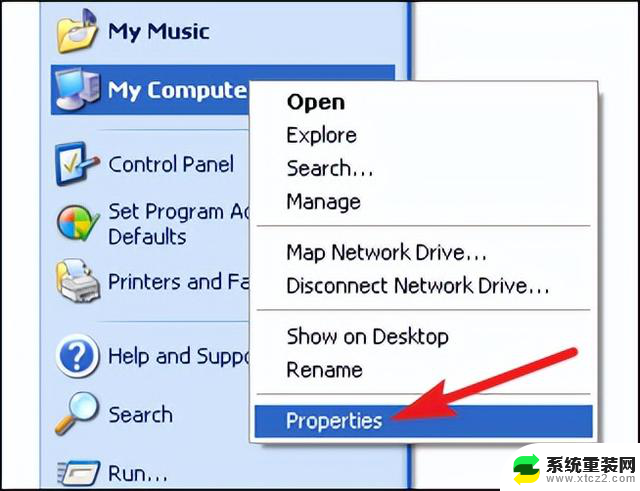
在系统属性窗口中,转至常规选项卡。如果你运行的是32位版本的Windows,则此处除了“Microsoft Windows XP”之外不会显示任何内容。如果你正在运行64位版本,则它将在以下窗口中指示。
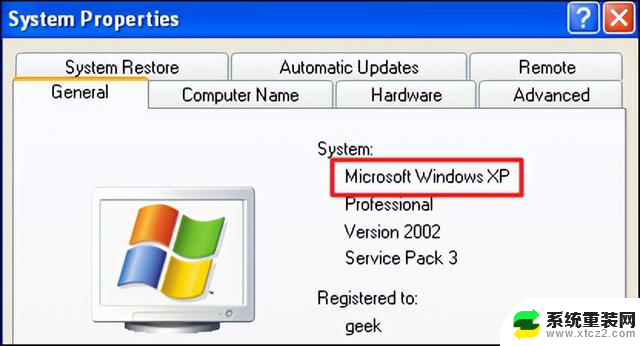
检查运行的是32位还是64位很容易,并且在任何版本的Windows上都遵循几乎相同的过程。一旦你弄明白了,你就可以决定是使用64位还是32位应用程序。